يواصل موقعنا الحديث عن الأخطاء التي قد يواجهها المستخدمون عند العمل مع متجر على الإنترنت متجر اللعب. منذ بعض الوقت ، قمنا بتحليل خطأ RH-01 ، واليوم سنقوم بتحليل خطأ آخر يجعل نفسه محسوسًا في بعض الأحيان.
الخطأ نفسه يبدو كالتالي: "أنت بحاجة إلى تسجيل الدخول حساب جوجل"، يمكن للمستخدم رؤيته عند فتح التطبيق تطبيقات جوجلسوق. وهذه هي الطريقة التي يظهر بها الخطأ على شاشة الهاتف الذكي أو الجهاز اللوحي:

السؤال التقليدي هو ماذا تفعل؟ نحن نقدم العديد من الحلول. حول كل منهم - بمزيد من التفصيل.
إعادة تشغيل الجهاز
أول شيء يجب عليك فعله هو إعادة تشغيل هاتفك الذكي أو جهازك اللوحي. ولا تضحك لأن هذا العمل البسيط يساعد في كثير من الأحيان.
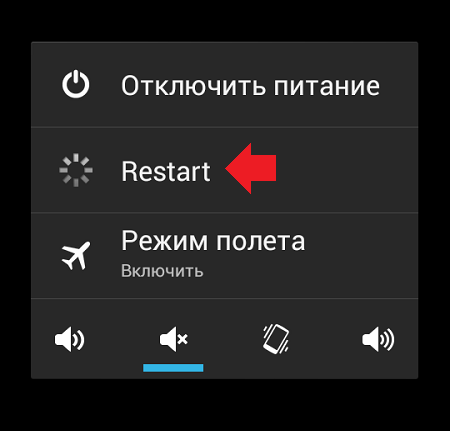
إذا رأيت نفس الخطأ بعد إعادة التشغيل عند الاتصال بسوق Play ، فجرّب حلًا آخر ممكنًا.
قم بإزالة حساب Google الخاص بك من جهازك
كل شيء بسيط هنا - احذف حساب Google المرتبط بالجهاز ، ثم انتقل إلى التفويض مرة أخرى. فقط لا تنس تسجيل الدخول إلى حسابك وكلمة المرور ، وإلا فقد تفقد البيانات المتزامنة.
انتقل إلى الإعدادات ، وابحث عن قسم "الحسابات".
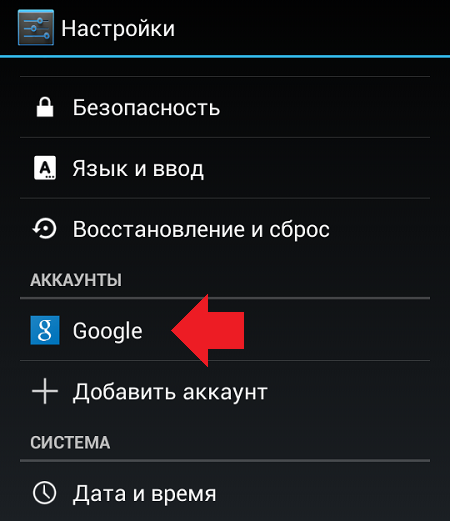
حدد حساب Google الخاص بك (قد يكون هناك العديد على جهازك).
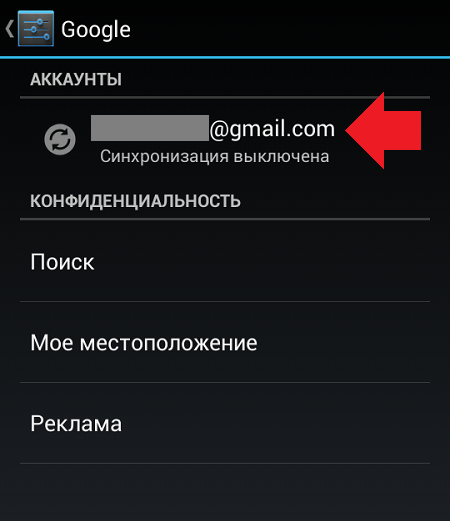
اتصل بالقائمة وانقر على "حذف الحساب" لحذفه.
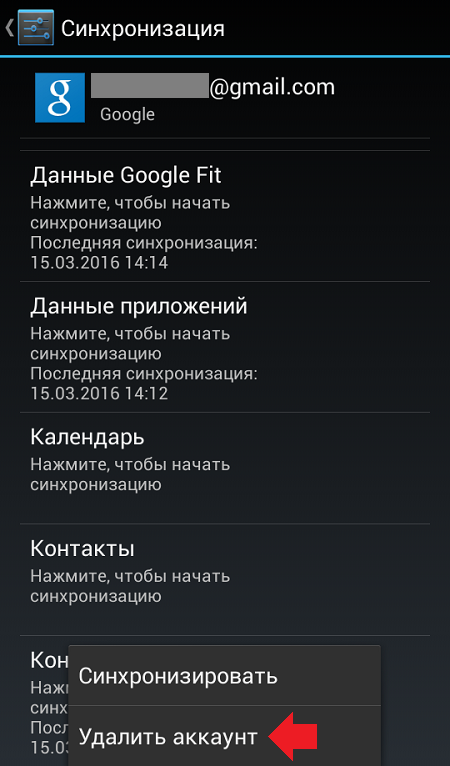
بعد ذلك ، افتح Play Market وأدخل البيانات مرة أخرى. كيف نفعل ذلك ، نحن
احذف البيانات وذاكرة التخزين المؤقت لـ Play Market
يمكن أن يساعد أيضًا حذف البيانات وذاكرة التخزين المؤقت لتطبيق Play Market. لإزالتها ، عليك القيام بما يلي.
انتقل إلى الإعدادات ، وابحث عن قسم "التطبيقات".
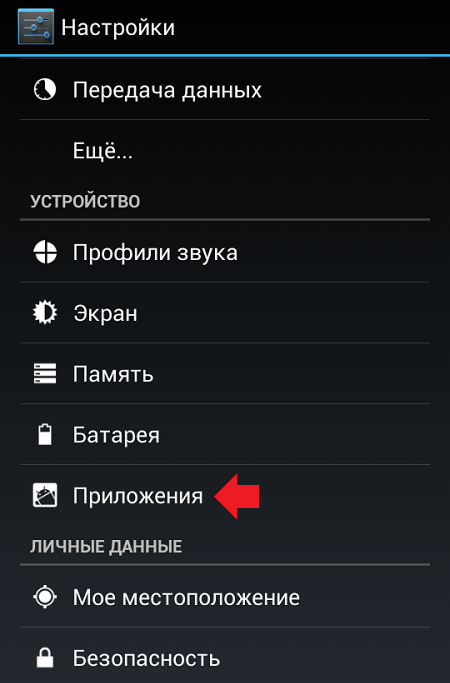
ابحث في تطبيقات Play Market ، وانقر فوقه.
![]()
انقر على "محو البيانات" و "مسح ذاكرة التخزين المؤقت" (بالتبادل).

يرجى ملاحظة أنه في هذه الحالة ، سيتم إلغاء مصادقة الحساب في Play Market ، وسيتعين إعادة إدخال البيانات منه.
قم بإزالة تحديثات Google Play
لا ينبغي اتخاذ هذه الخطوة إلا إذا لم يساعد أي شيء على الإطلاق. لماذا؟ يشتكي بعض المستخدمين من أنه بعد إلغاء تثبيت التحديثات ، لا يمكنهم تشغيل Play Market على الإطلاق ، لذلك تقوم بتنفيذ جميع الإجراءات على مسؤوليتك الخاصة ومخاطرك. بالإضافة إلى ذلك ، كما تبين الممارسة ، في معظم الحالات لا يساعد هذا الحل المستخدمين بأي شكل من الأشكال.
أنت تعرف بالفعل كيفية الدخول إلى إعدادات تطبيق Play Market. في إعدادات Play Market ، انقر فوق "إلغاء تثبيت التحديثات".

في هذه الحالة ، ستتم إزالة التحديثات.
خطأ " تحتاج إلى تسجيل الدخول إلى حساب Google الخاص بكمشكلة شائعة جدًا على أجهزة Android. عندما يحدث ذلك ، ستدرك تمامًا مدى استخدامك لمنتجات Google للعمل مع هاتفك الذكي ، خاصة تلك التي تقوم بتنزيلها من Google Play. والخبر السار هو أن إصلاح الموقف مهمة سهلة للغاية ، حتى للمستخدمين المبتدئين. دعونا نرى كيفية إصلاح هذا الخطأ في متجر Play في ثلاث خطوات سهلة.
1. فقط احذف حساب Google الخاص بك
يمكن أن يكون الخطأ فحصًا عاديًا ، والذي يتم تشغيله أحيانًا بعد ذلك تحديثات جوجليلعب. الطريقة الأولى هي الدخول إلى القائمة الرئيسية للجهاز ، والذهاب إلى "الإعدادات" ثم "الحسابات" وببساطة حذف حساب جوجلالشخص الذي قمت بتسجيله هو الذي يتلقى الرسالة "تحتاج إلى تسجيل الدخول إلى حساب Google الخاص بك". بعد ذلك ، يمكنك إعادة إضافة الحساب وسيعمل كل شيء بشكل جيد. ومع ذلك ، قد يتعين عليك اتخاذ خطوة أخرى ، كما هو موضح أدناه.

2. محو بيانات Google Play
لمسح بيانات تطبيق متجر Google Play ، يلزمك الانتقال إلى "الإعدادات" -> "التطبيقات" والعثور على "متجر Play". حدد هذا العنصر ، ثم ابحث عن وظيفة "محو البيانات" (انقر عليها). يمكنك محاولة مسح ذاكرة التخزين المؤقت أولاً ، لكن مسح البيانات سيؤدي إلى مسح ذاكرة التخزين المؤقت أيضًا. إذا لم تنجح الطريقة السابقة مع هاتفك الذكي من قبل ، فيمكنك تكرار الخطوات الموضحة هناك بعد مسح بيانات Google Play والحصول عليها نتيجة مرغوبة.

3. إزالة تحديث اللعبسوق
في بعض الأحيان ، لا تكمن المشكلة في بيانات الاعتماد ، ولكن في Google Play نفسه. بتعبير أدق ، في برنامج الخدمة. واحد من طرق فعالةإصلاح الخلل في google play - إلغاء تثبيت التحديثات. انتقل إلى "الإعدادات" -> "التطبيقات" -> متجر Play وانقر على "إلغاء تثبيت التحديثات". سيسمح لك هذا بالعودة إلى الإصدار الأصلي من Google Play الذي تم تثبيته في الأصل على جهازك. ثم كل ما عليك القيام به بعد ذلك لإصلاح الخطأ هو التثبيت احدث اصدارجوجل بلاي وادخل السوق مرة أخرى.
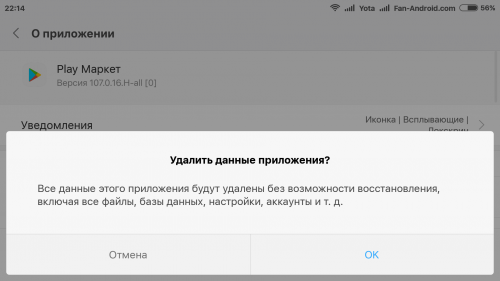
إذا كنت لا تزال تواجه مشكلات بعد تطبيق جميع الطرق الثلاثة المذكورة أعلاه ، فحاول اتباع جميع الخطوات مرة أخرى ، وإعادة تشغيل هاتفك الذكي الذي يعمل بنظام Android بعد كل سلسلة من الإجراءات: "حذف حساب Google" -> إعادة التشغيل -> "إلغاء تثبيت التحديث ، تثبيت Google Play الجديد" - > إعادة التشغيل - "إضافة حساب" -> إعادة التشغيل ، إلخ. فقط استمر في المحاولة حتى يختفي الخطأ.
هل تعرف كيفية التخلص من الخطأ "تحتاج إلى تسجيل الدخول إلى حساب Google الخاص بك" بطريقة أخرى؟ شاركها في التعليقات مع مستخدمين آخرين.
سنخبرك اليوم بكيفية تسجيل الدخول إلى حساب Google الخاص بك في Play Market. في الواقع ، لا يوجد شيء معقد على الإطلاق - كل الإجراءات بسيطة ومبتذلة. ومع ذلك ، فإن هؤلاء المستخدمين الذين لم يسبق لهم استخدام الأجهزة تحت تحكم Androidقد يتم الخلط بين نظام التشغيل. لهذا السبب تطوعنا لمساعدتك وسنكون سعداء للتعامل مع هذه المشكلة معًا!
كيفية تسجيل الدخول إلى حساب Google الخاص بك في Play Market
حسنًا ، دعنا لا نتأخر وننتقل فورًا إلى التعليمات الرئيسية:

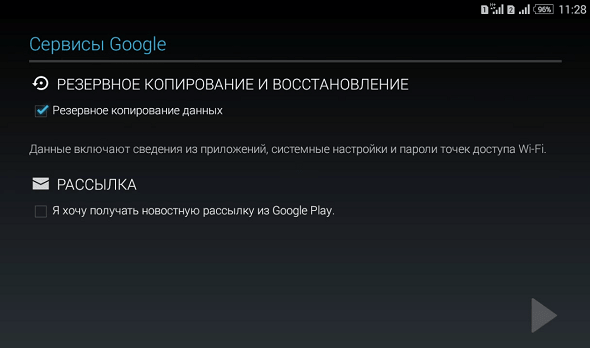


كما وعدنا ، علمنا في هذه المقالة كيفية التعامل مع مشكلة تسجيل الدخول إلى حساب Google الخاص بك عند تشغيل Play Market. حقا لا يوجد شيء معقد هنا. باستثناء حقيقة واحدة: قد يختلف موقع بعض العناصر حسب الإصدار برمجة، المثبت على هاتفك الذكي أو جهازك اللوحي ، وكذلك من الغلاف - كل منهما الشركة المصنعة الكبرى أجهزة محمولةبشرته الفريدة.
حذف ذاكرة التخزين المؤقت لخدمات Google Play
إذا لم تنجح هذه المرة ، فمن المنطقي حذف ذاكرة التخزين المؤقت لمتجر Google Play ، ثم استخدام الإرشادات أعلاه مرة أخرى. اذا هيا بنا نبدأ: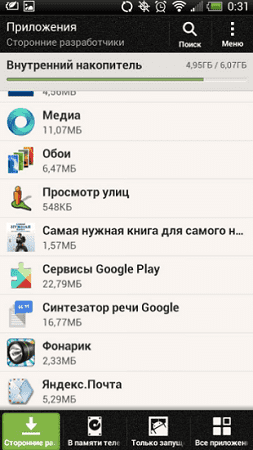
يمكنك الآن العودة إلى التعليمات السابقة مرة أخرى ، وسوف تساعدك بالتأكيد على تسجيل الدخول إلى حساب Google الخاص بك في متجر Play.
بعد أن أصبحت مالكًا لهاتف جديد ، تعتمد وظائفه على نظام Android ، يُنصح بالتسجيل في متجر تطبيقات Play Market. من خلال Play Market ، يمكن تنزيل أكثر من 1.5 مليون برنامج للأندرويد. يرتبط تسجيل الدخول إلى Play Market Android ارتباطًا وثيقًا بحساب Google. لذلك ، من الضروري أولاً تنشيط حساب Google Play الخاص بك.
تسجيل الدخول للعب سوق android
- في القائمة الرئيسية للهاتف نجد التسمية Play Market
- نذهب إلى التطبيق
- أدخل حسابًا موجودًا أو ابدأ في إنشاء حساب جديد:
- الخروج باسم بريد إلكتروني gmail.com
- نقود كلمة مرور مكونة من ثمانية أحرف على الأقل ونكررها مرة أخرى
- أدخل السؤال السري
- انضم اختياريًا إلى شبكة Google+
- اجتياز المصادقة عن طريق إدخال الأحرف المحددة في الصورة
- حدد المربع للنسخ الاحتياطي.
انتباه! يمكن حذف معلومات بطاقة الائتمان عند تسجيل حساب.

بعد اكتمال تنشيط الحساب ، ينتقل النظام تلقائيًا إلى صفحة Google Play الرئيسية. لدخول سوق Play في المرة القادمة ، ستحتاج إلى إدخال معلومات تسجيل الدخول (العنوان البريدي) وكلمة المرور.
أخطاء Android: متجر Play لم يتم تسجيل الدخول إليه
هناك حالات عند إدخال اسم مستخدم وكلمة مرور ، يتم حظر مدخل Google Play Market ويطلب منك النظام إدخال البيانات مرارًا وتكرارًا. هناك عدة طرق لحل المشكلة المذكورة أعلاه. تحتاج أولاً إلى إعادة تشغيل الجهاز عن طريق فصل البطارية. بعد ذلك ، يمكنك مسح ذاكرة التخزين المؤقت لـ Google Play Market ، والتي بدورها ، انتقل إلى علامات التبويب "الإعدادات" - "التطبيقات" - "إدارة التطبيقات" - "Google Play" - "حذف البيانات" - "مسح ذاكرة التخزين المؤقت ".
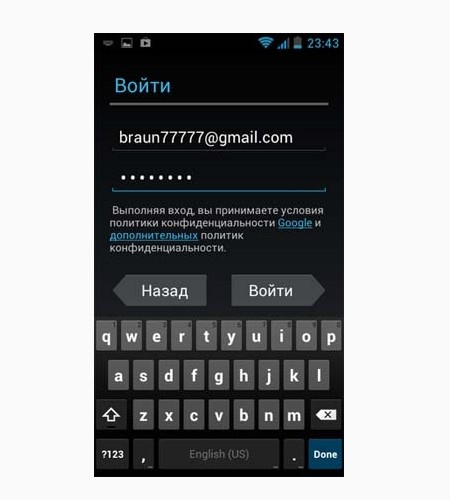
إذا لم تؤد هذه الخطوات إلى حل المشكلة ، فاتبع هذه الخطوات:
- "الإعدادات" - "الحسابات" - "Google"
- قم بإلغاء تحديد إعدادات المزامنة
- قم بإعادة تشغيل الجهاز
- انتقل إلى "الإعدادات" - "الحسابات" - "Google" وتحقق من مربعات اختيار المزامنة
- أعد التشغيل مرة أخرى وتحقق من دخول سوق Play.
انتباه! عند تحديد مربعات اختيار مزامنة الحساب ، يجب ألا تنتبه إلى ظهور نافذة خطأ.
في الآونة الأخيرة ، هناك مشكلة شائعة جدًا للمستخدمين عند بدء التنزيل من Google Play Market وهي الخطأ "تحتاج إلى تسجيل الدخول إلى حساب Google الخاص بك". سنخبرك بما يعنيه فشل المزامنة وما يجب القيام به لإصلاحه.
يمنعك هذا الخطأ من تنشيط حسابك ، حتى إذا قمت بإدخال الحساب وكلمة المرور الصحيحين. من المحتمل أن يكون فشل المزامنة هذا قد حدث بعد تحديثات Android الأخيرة التي ربما احتوت على رمز معطل ، أو بسبب فشل خدمات Google على الهاتف. في أي حال ، تحتاج إلى إجراء بعض عمليات إعادة التعيين التي ستساعد في مسح الخطأ.
من النادر حدوث ذلك ، ولكن لا يزال الخطأ يقول "تحتاج إلى تسجيل الدخول إلى حسابك في Google" في سوق Play يحدث بسبب فشل إعدادات التاريخ والوقت. تابع وتأكد من ضبط هذه البيانات على الهاتف بشكل صحيح.

يُنصح بضبط الكشف التلقائي عن الوقت. إذا كان كل شيء متوافقًا مع الإعدادات المؤقتة ، ولكن لا يمكنك الدخول إلى السوق ، فانتقل إلى الخطوات التالية.
حذف البيانات المتعلقة بتطبيق Play Market
لإعادة تعيين جميع المعلومات حول خدمات Google ، يلزمك الانتقال إلى مدير التطبيقات وفتح المعلومات حول Play Market واحدًا تلو الآخر ، خدمات جوجللعب وجوجل إطار الخدمات(كل علامة التبويب). بالنسبة لجميع التطبيقات الثلاثة ، نقوم بتنفيذ التطبيقات القياسية - مسح ذاكرة التخزين المؤقت والبيانات ، والإيقاف والإغلاق. أعد تشغيل Android وتحقق.

إذا استمر فشل تسجيل الدخول ، فاحذفه التحديثاتلسوق Play و Google Play Services. تعمل هذه الخطوة على إزالة الخطأ لمعظم المستخدمين.
إذا لم تساعد الخطوة السابقة ، فأعد مزامنة حسابك في Google على Android. للقيام بذلك ، افتح الإعدادات - الحسابات (قد تكون هناك أسماء مختلفة على أجهزة مختلفة). حدد من قائمة الحسابات - Google وافتحها.
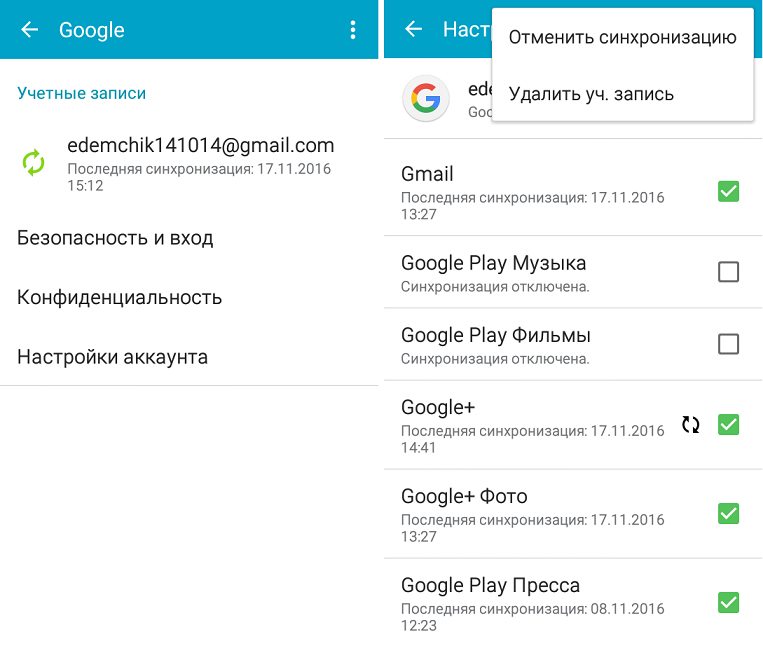
انقر فوق حسابك ، وبالتالي انتقل إلى إعداداته. قم بإلغاء التحديدمن جميع العناصر وحدد الوظيفة في الزاوية اليمنى العليا "حذف الحساب. سِجِلّ". بعد محو كل شيء ، أعد تنشيط حسابك وحدد المربعات.
إذا كان الخطأ "أعمق" ، فعليك القيام به إعادة ضبطمن الأجهزة اعدادات المصنع. هناك الكثير من المعلومات على الشبكة حول كيفية القيام بذلك. وفي النهاية ، تعليمات فيديو كاملة ومرئية لجميع الطرق المذكورة أعلاه.
يجب أن تعمل هذه الطرق على إصلاح فشل الاتصال "تحتاج إلى تسجيل الدخول إلى حساب Google الخاص بك" وستتمكن من الدخول إلى سوق Play. أود أن أشير إلى أن هذا الخطأ يمكن أن يظهر أيضًا في محاكيات Android - بلوستاكسو Nox App Player. لإصلاح الخطأ في مثل هذه المحاكيات ، عليك اتباع نفس الخطوات.
